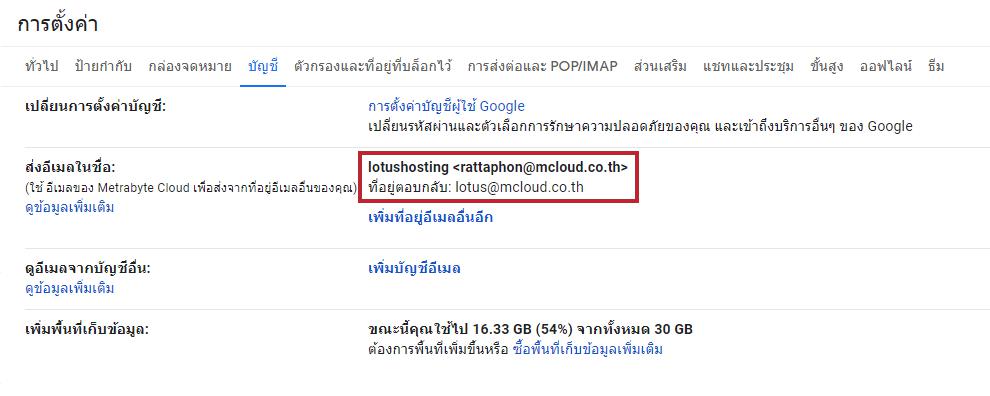วิธีการเปลี่ยนชื่อผู้ส่งอีเมล สำหรับ Google G Suite
1. Login user

2. Login password
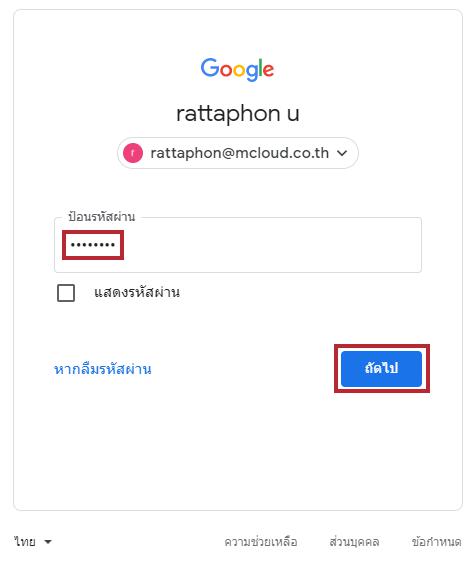
3. เข้าการตั่งค่า กดไปที่ "การตั่งค่าทั้งหมด"
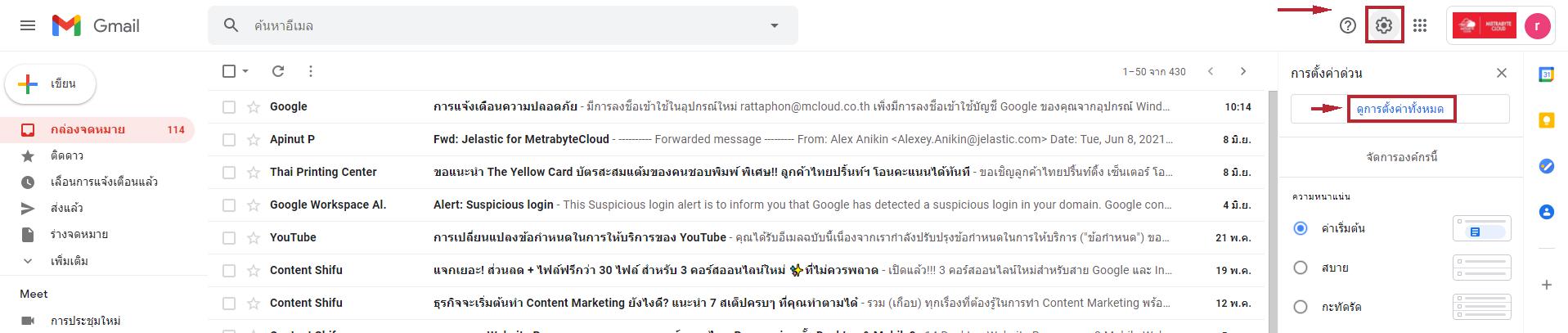
4. กดเลือก "บัญชี" แล้วกด "แก้ไขข้อมูล"
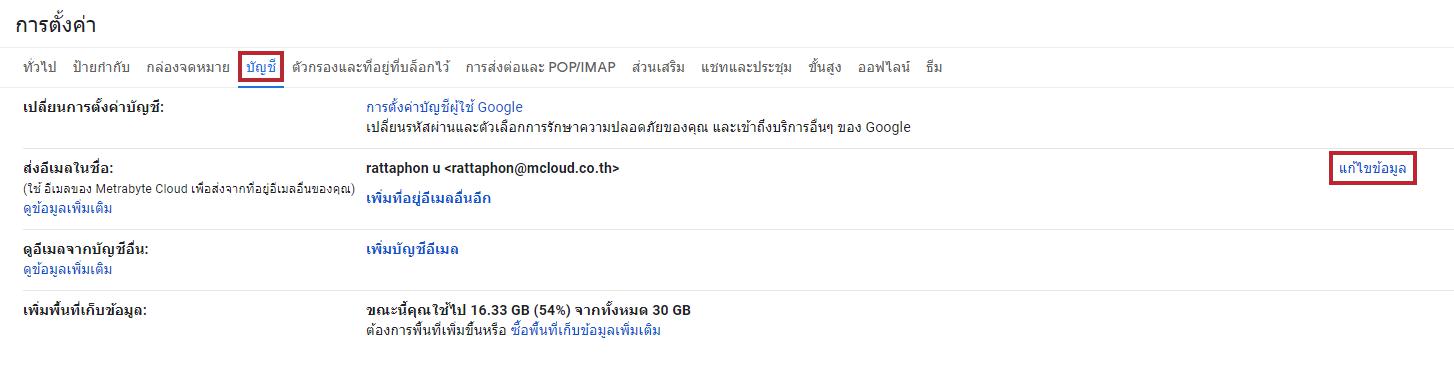
5. เปลี่ยนชื่อตามที่ต้องการ สามารถเปลี่ยนได้ 2 ส่วน ชื่อและที่อยู่ตอบกลับ
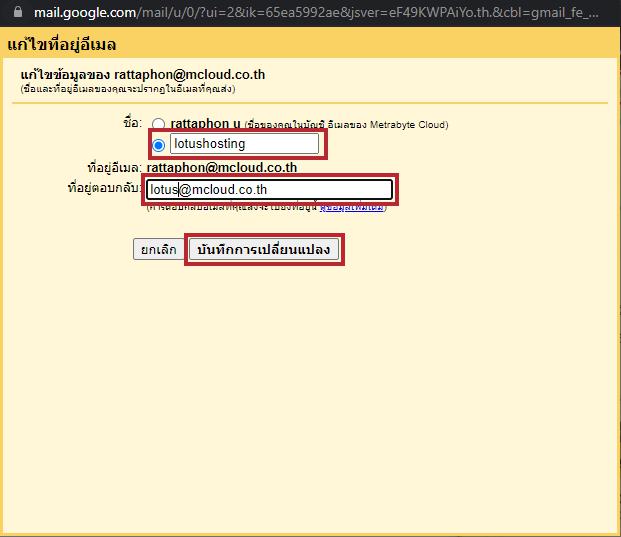
6. เสร็จสมบรูณ์